「ウェブサイトごとのパスワードが覚えきれない…大変」
「スマホの文字が小さくて見づらい…」
スマホにまつわるこんなお悩み、感じたことありませんか?
日常生活に欠かせず、暮らしを豊かにしてくれるスマホ。60代のスマホの保有率は約8割と高く、シニア世代にも広く普及しています。(※1)
スマホの保有率が増えている一方で、スマホ利用に関して悩みを抱えているシニア世代は多いようです。
※1 「令和2年通信利用動向調査/ 世帯構成員編」(総務省)

一方で、スマホを「楽」に使えている人も。この違いは何でしょうか?
そこで、スマホの機能をちょっと「楽」に「便利」に使う方法を3つご紹介します。ご家族や友人にも共有してくださいね。
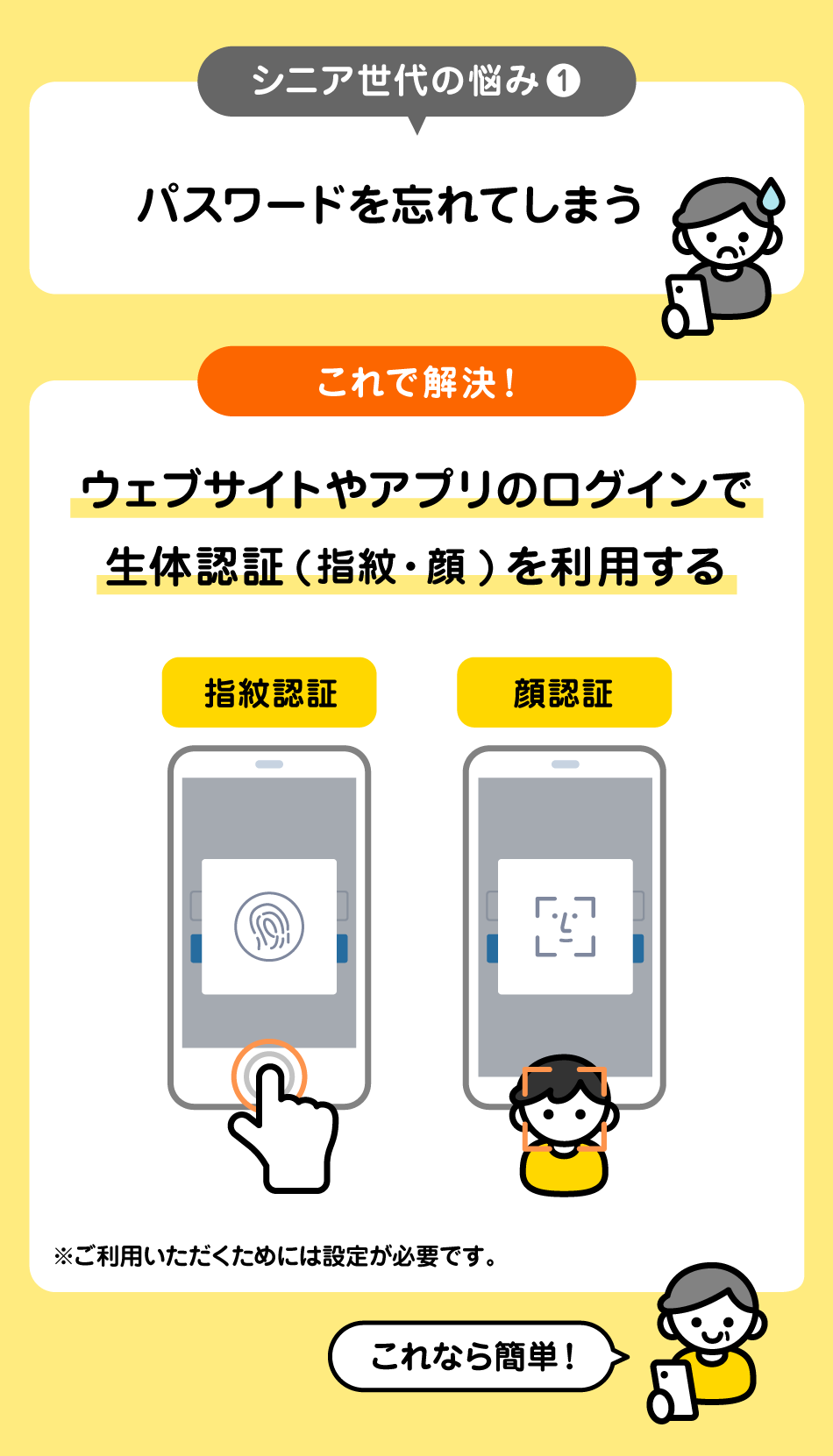
2022年にヤフーが実施した調査の結果、パスワードを忘れてログインできなかった経験がある人は、回答者のうち約87%でした。
お使いの機種にもよりますが、パスワード入力なしでログインできる、生体認証という仕組みがあります。生体認証とは、スマホやパソコンなどの端末上の生体情報(指紋・顔)を使ってログインする仕組みです。パスワードを覚えておく必要がないほか、あわせて「パスワード無効設定」(※2)をすることで第三者が不正に入手したパスワードでログインができなくなるなど、不正アクセスのリスクを低減できるメリットもあります。
Yahoo! JAPANでは、アプリはもちろん、ウェブサイトのログイン時でも生体認証が使えます。生体認証をご利用いただくためには、以下の設定が必要です。
<設定方法(iOS)>
ブラウザー、アプリ両方で生体認証を利用する場合は、それぞれ設定が必要です。
■ブラウザー版Yahoo! JAPAN
お使いのスマホから、こちらのウェブサイトにアクセスし、「今すぐ設定する」から設定。
■Yahoo! JAPANアプリ
アプリを開き、「その他」→「設定」→「指紋・顔・パスコード認証」をON。
<設定方法(Android)>
ブラウザー、またはアプリのいずれかで設定を行うと、設定した端末内の両方で生体認証が利用できます。
■ブラウザー版Yahoo! JAPAN
お使いのスマホから、こちらのウェブサイトにアクセスし、「今すぐ設定する」から設定(※3)。
■Yahoo! JAPANアプリ
アプリを開き、「その他」→「設定」→「指紋・顔・画面ロック認証」を→「設定する」。
※2 パスワード無効設定とは?
パスワードによるログインを無効にして、代わりに携帯電話番号(SMS)に送られる確認コードを入力してログインする方法に変える機能です。
※3:Google Chromeのバージョン70以上のブラウザーからご覧ください。
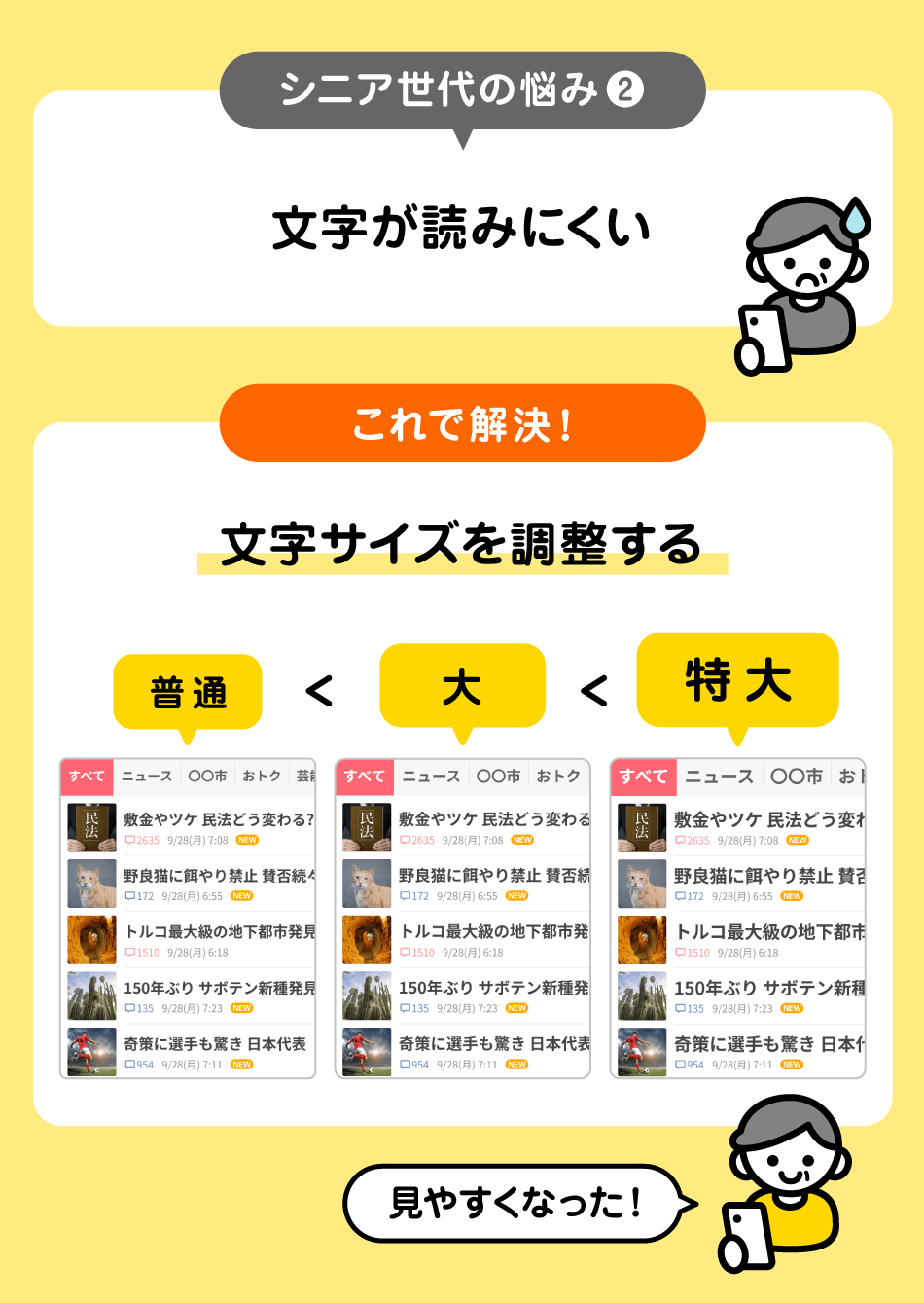
文字サイズを大きくすると、目とスマホの距離を保つことができるので、シニアの方だけでなく、スマホを長時間使う方にもおすすめです。
スマホ内のすべての文字が大きくなるのを避けたい場合は、 Yahoo! JAPANアプリの文字サイズだけの変更も可能です。
<設定方法>
Yahoo! JAPANアプリの文字サイズは、アプリの「その他」>「設定」>「文字サイズ」から変更できます。
■文字サイズの変更について (iOS)
■文字サイズの変更について (Android)
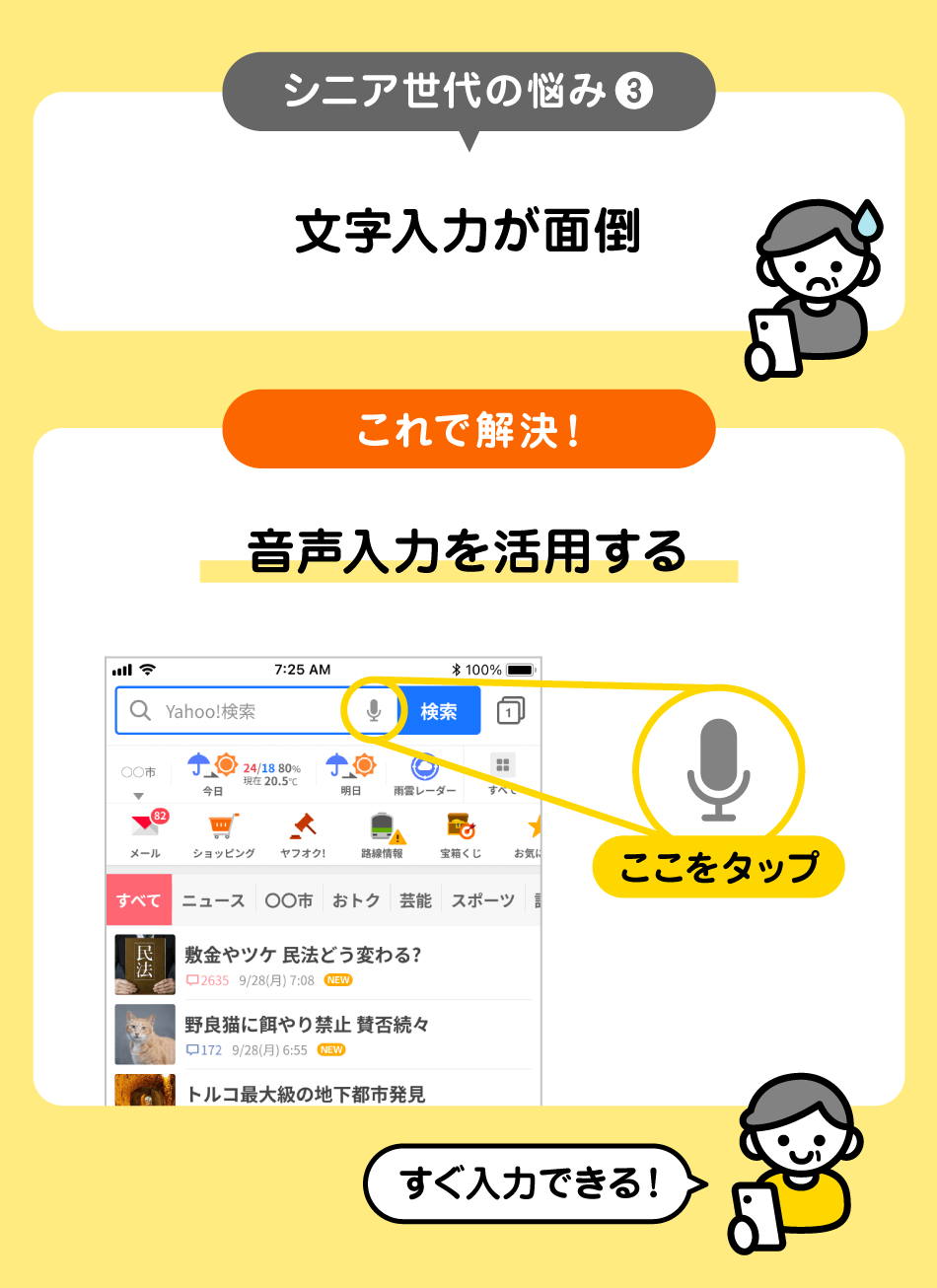
スマホの音声入力、使っていますか?
文字入力よりも早いので、声が出せる環境のときはぜひ使ってみましょう。 Yahoo! JAPANアプリの検索窓でも、音声で検索ワードを入力できます。検索窓の右側にある「マイク」マークを押して検索したい言葉をスマホに向かって話してみましょう。
では、実際にどんなキーワードで検索すれば良いのか? おすすめの検索例をご紹介します。
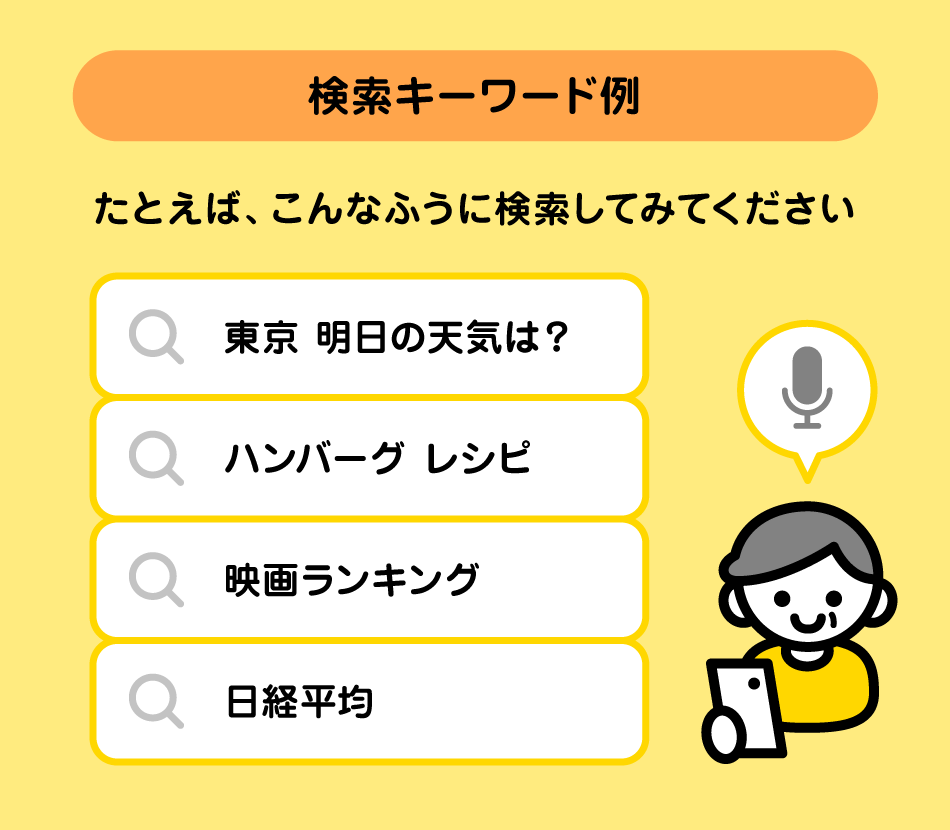
快適なスマホ生活を送るために
シニア世代の方をはじめ、スマホの利用において不便に感じていることは、この他にもたくさんあると思います。
Yahoo! JAPANはこれからも、ひとりひとりに合ったスマホの使い方を想像しながら、誰もが使いやすいデザインを心がけていきます。さまざまなスマホの機能を活用して、日々の生活をより便利にしていきましょう。
